一、安装
1、下载:
JMete官方网站:
Apache JMeter - Download Apache JMeter
PS:因为JMete是纯java开发,所以要在JDK的环境下才能运行,要配置java的 环境变量(步骤省略)
2、启动:
解压下载的安装包,找到apache-jmete-5.4.1/bin 这个路径下的 jment.bat文件
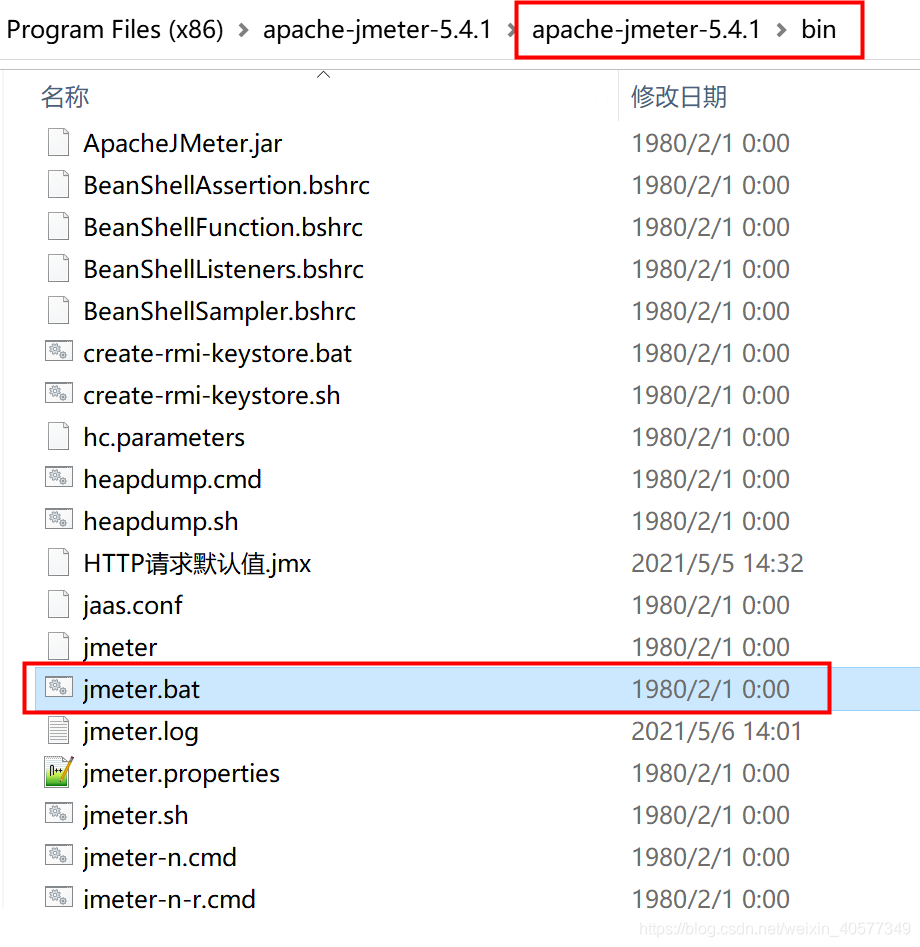
双击后稍等一下下,打开后是如下图:
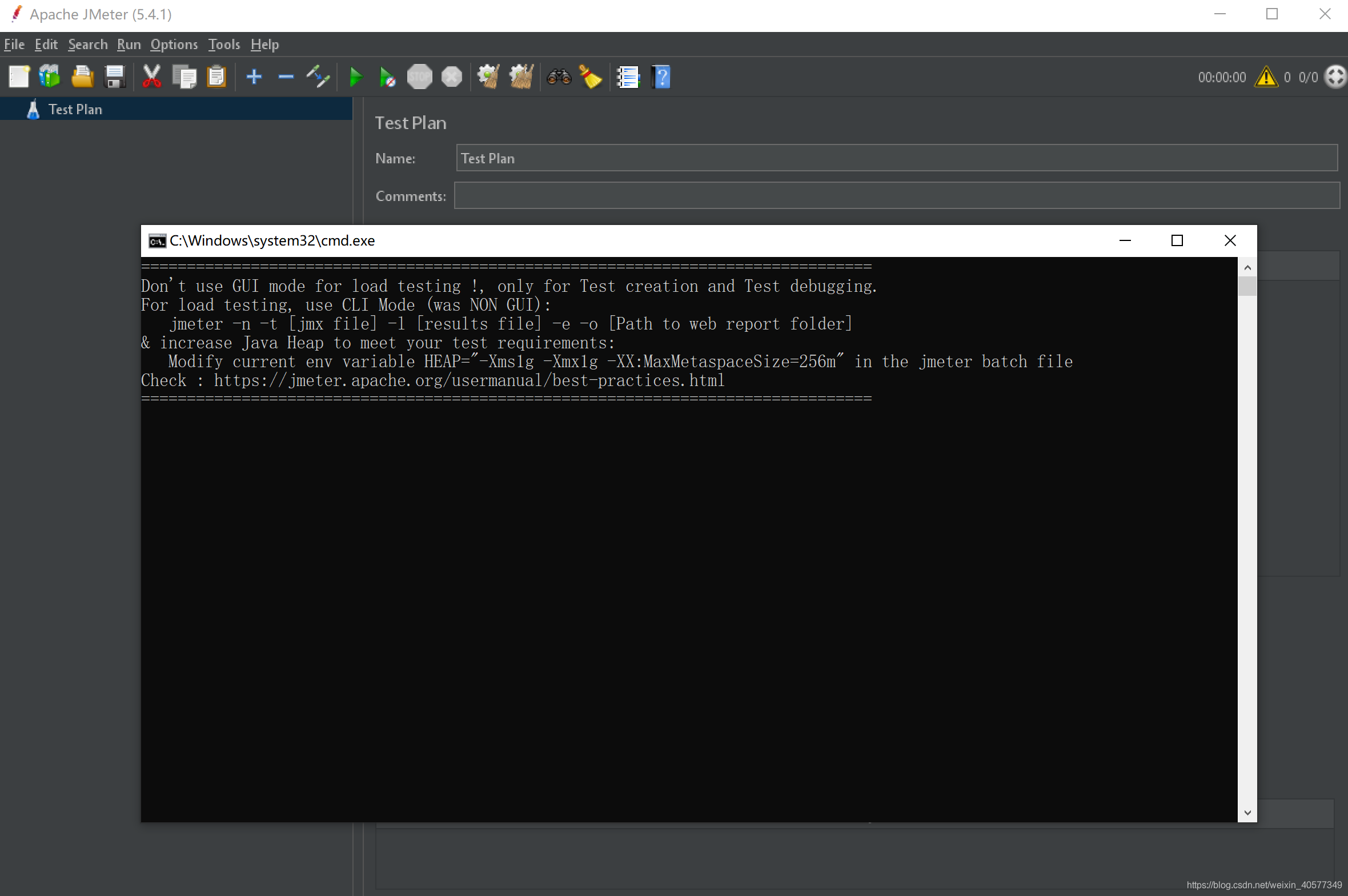
二、基本功能
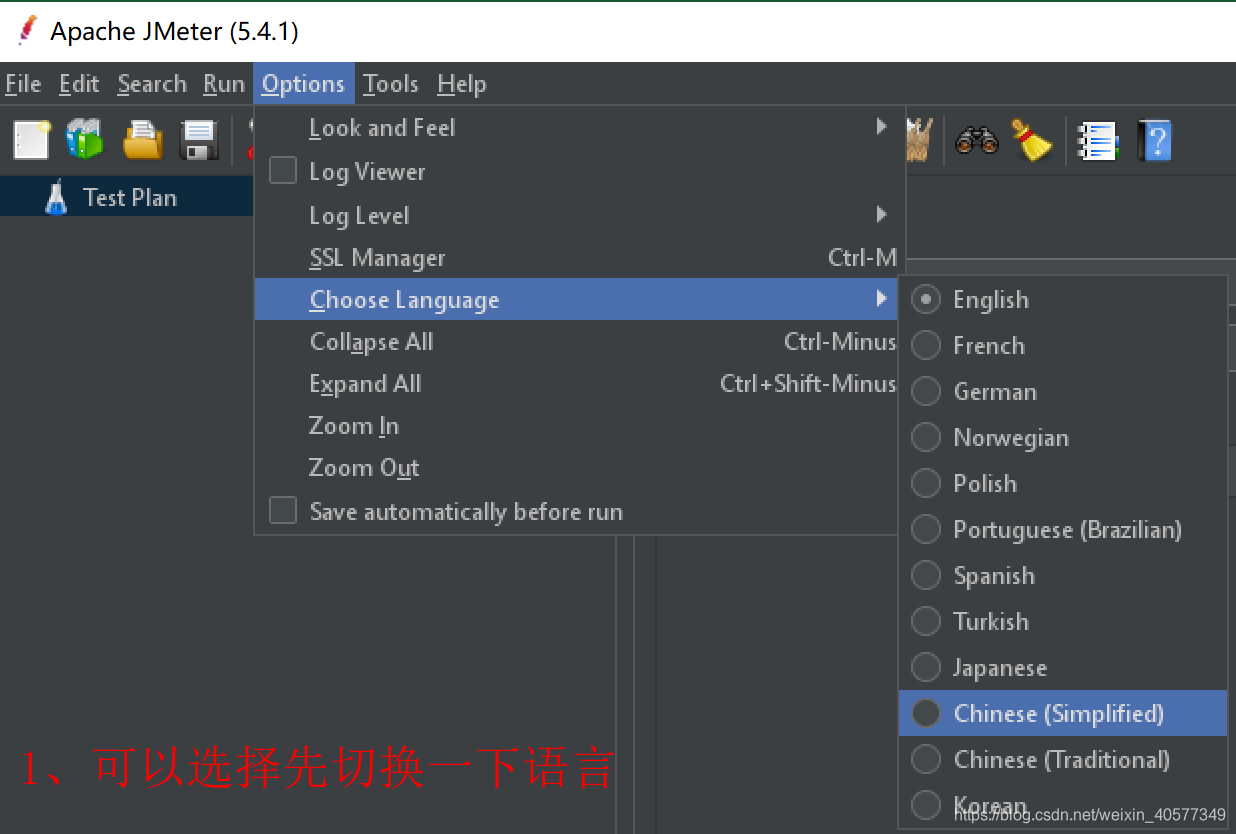
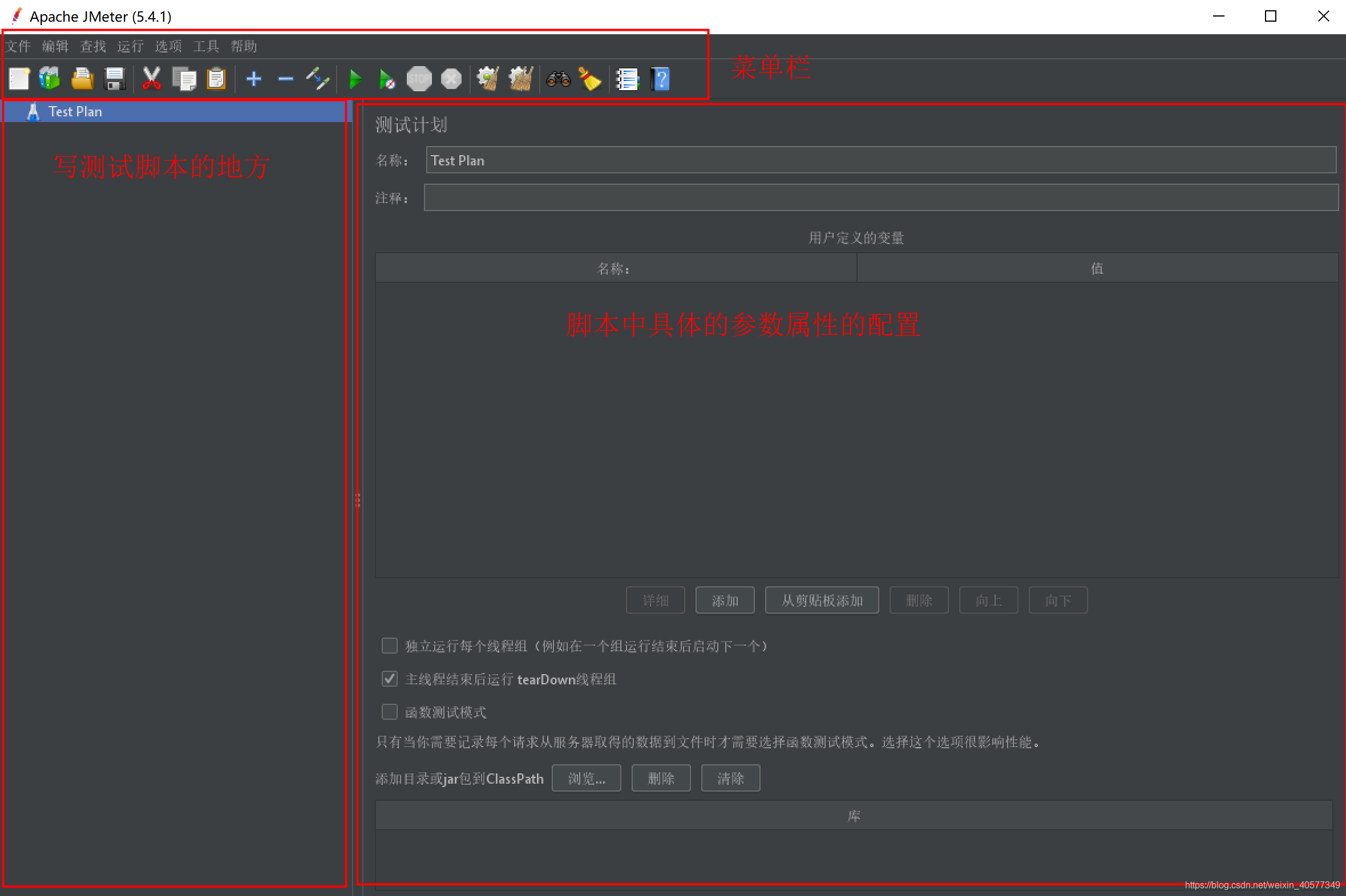
三、压测配置
基础的压测配置如下图,具体配置如下介绍(如果能找到可跳过第三部分)
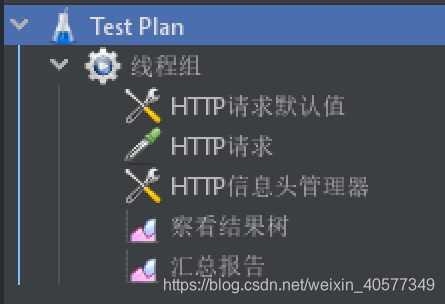
1、创建线程组:
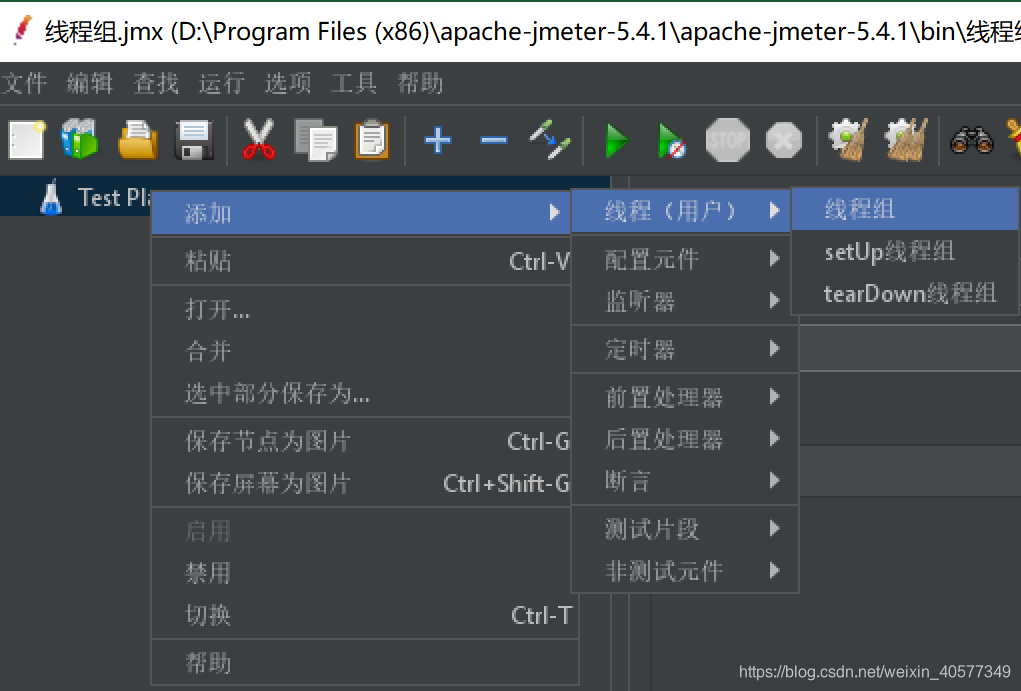
2、创建请求需要的基本配置:
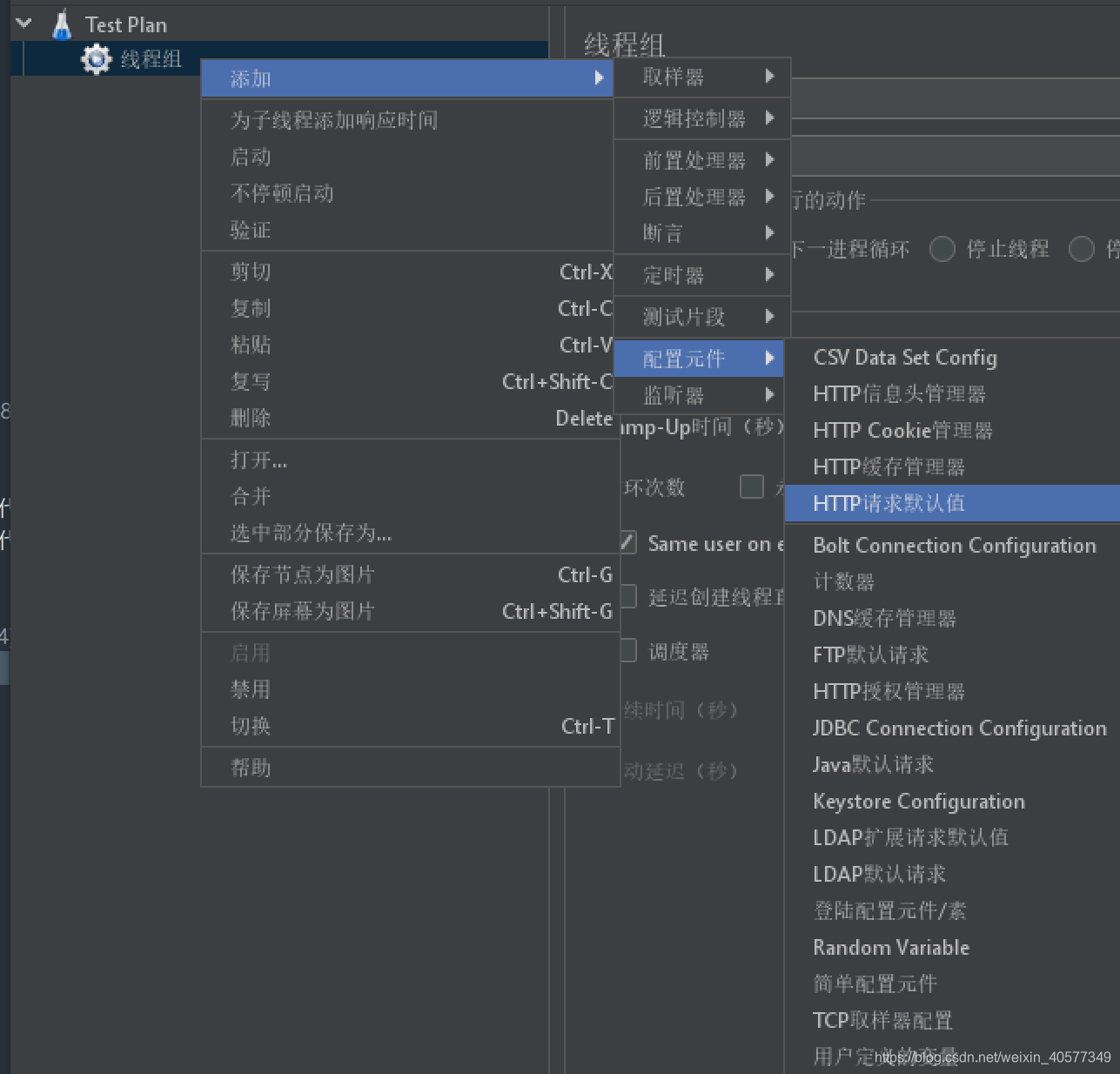
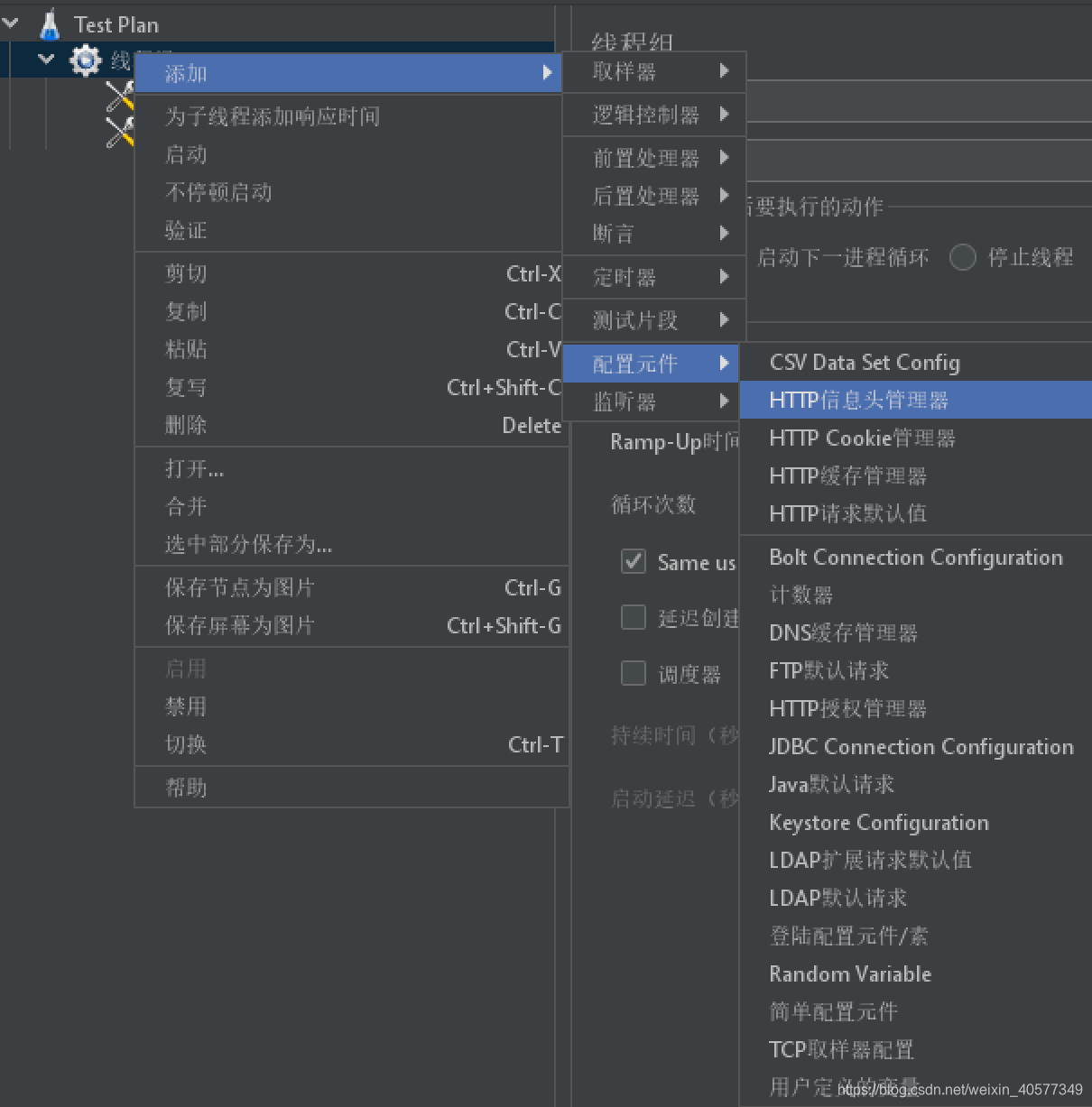
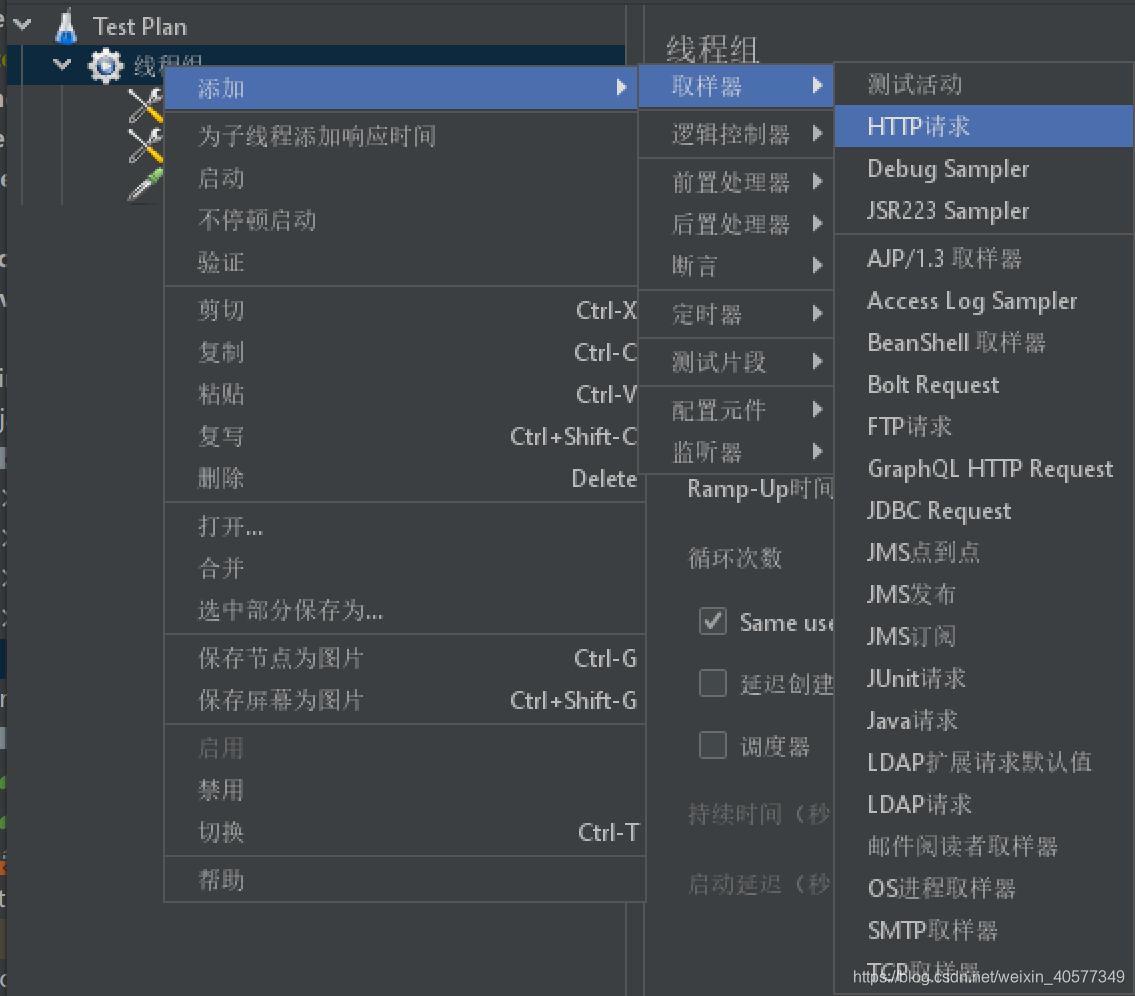
3、创建监控测试过程的工具
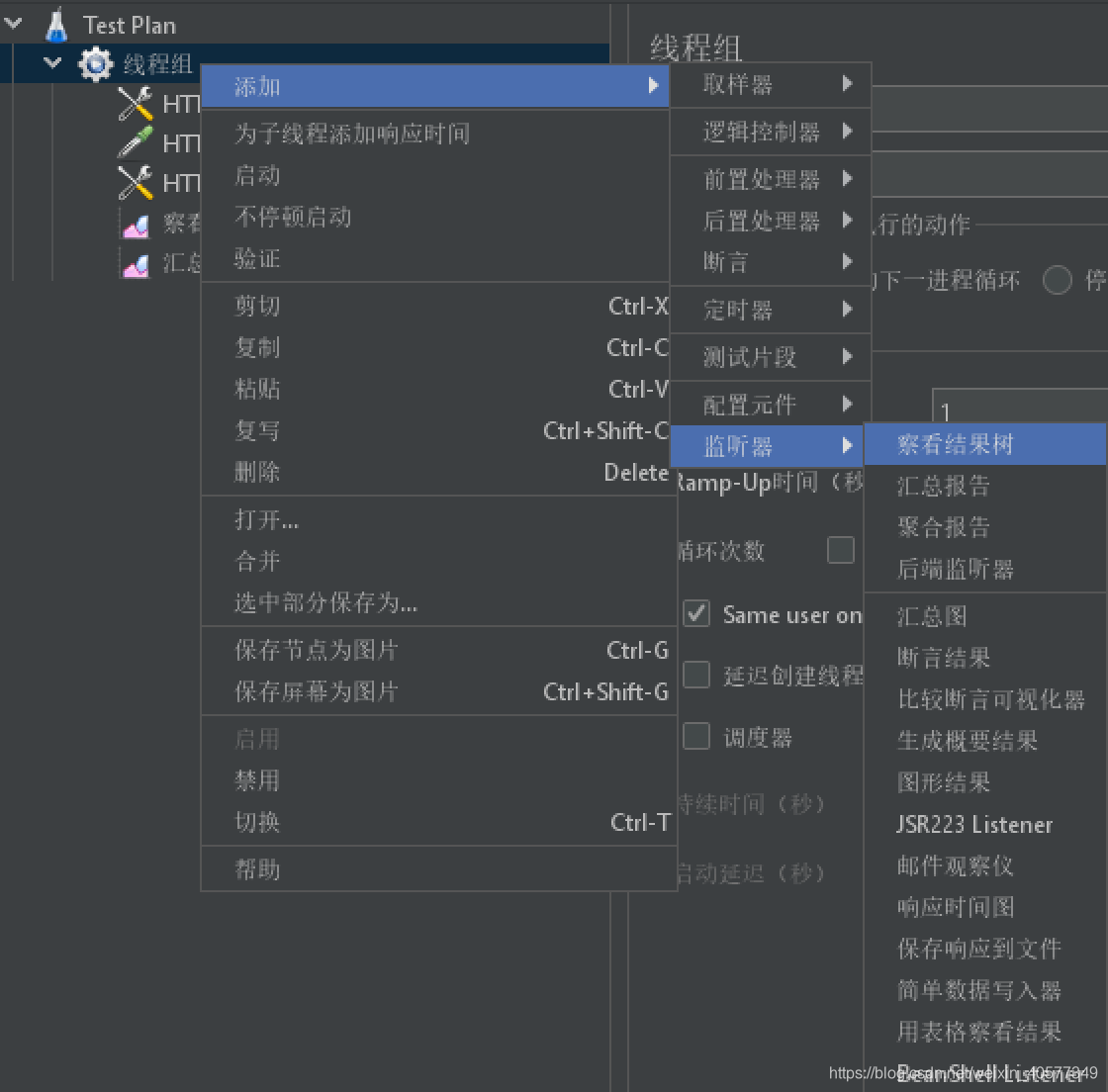
4、创建查看测试结果的工具
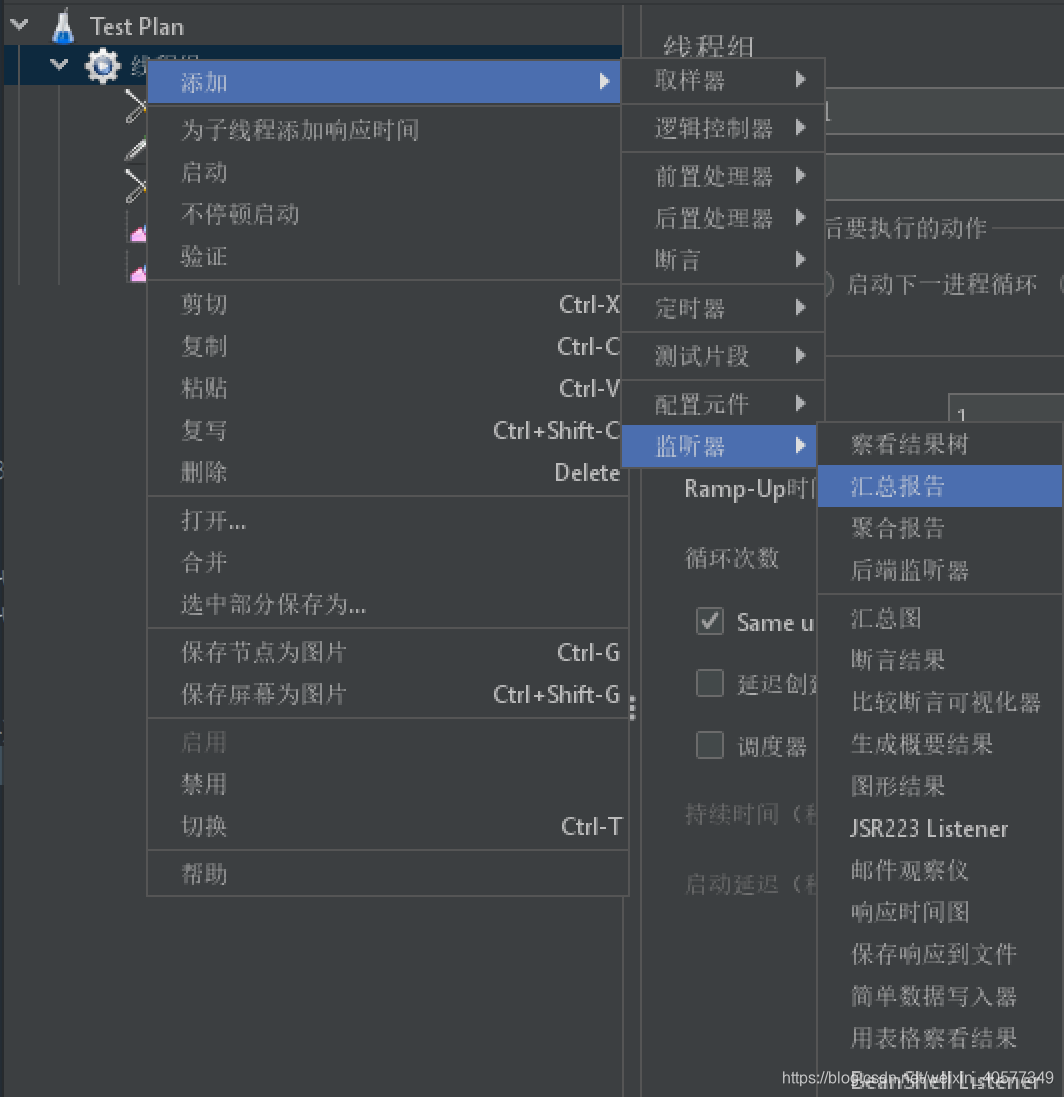
四、压测demo:
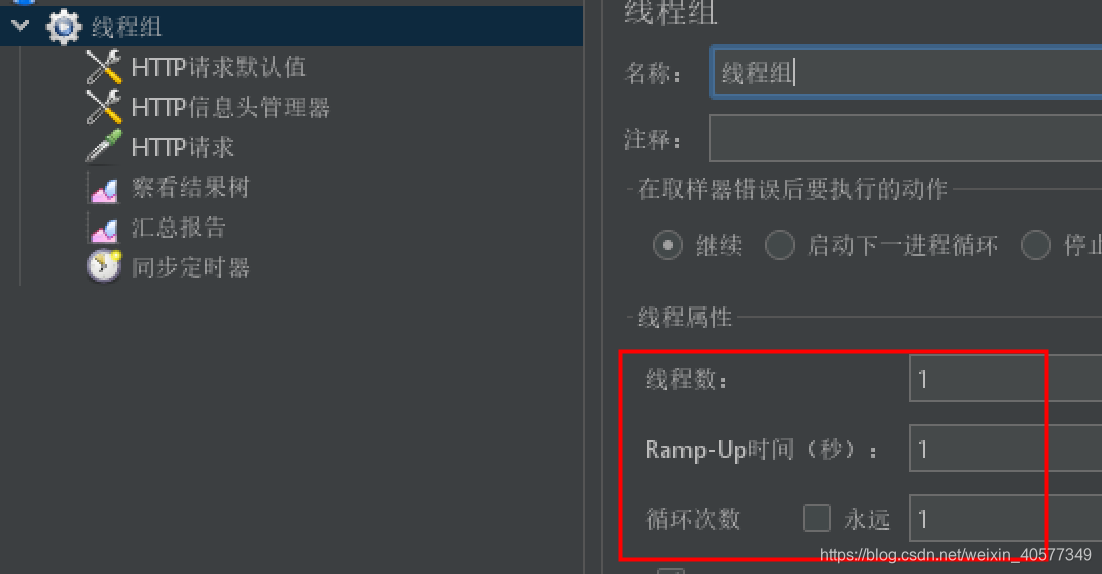


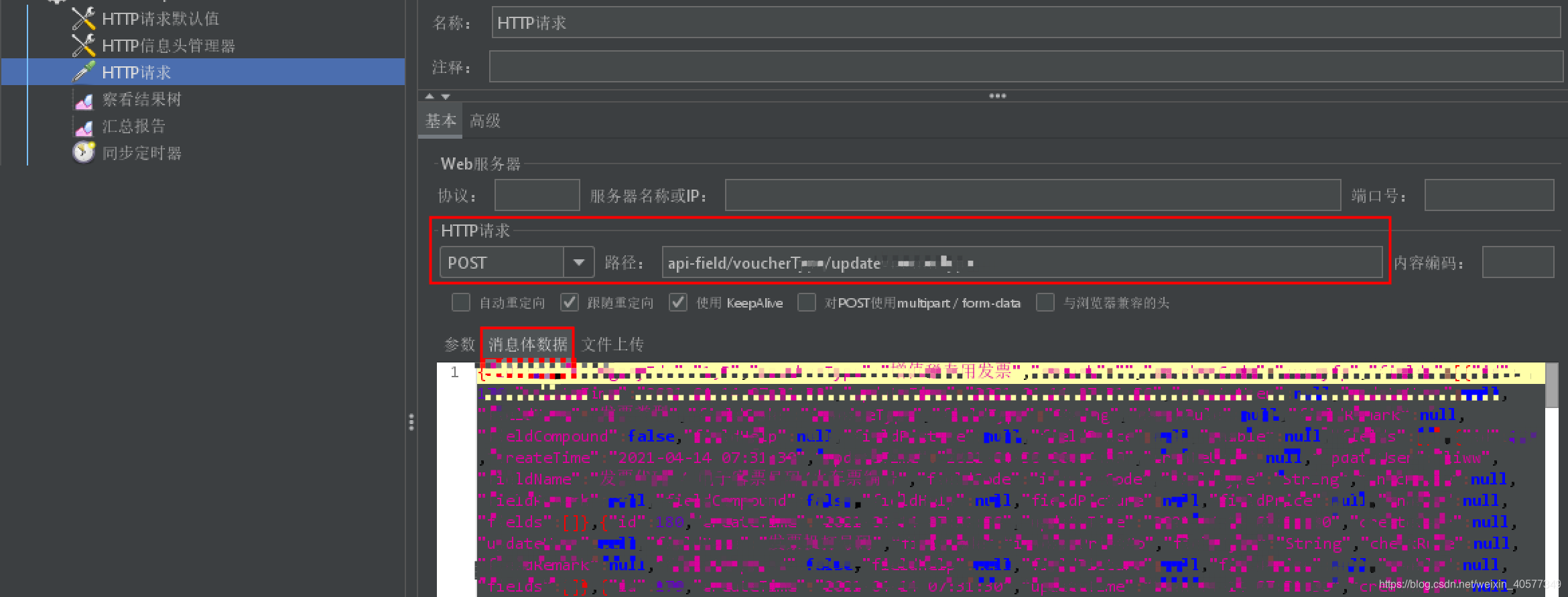
五、压测结果
1、错误的情况:
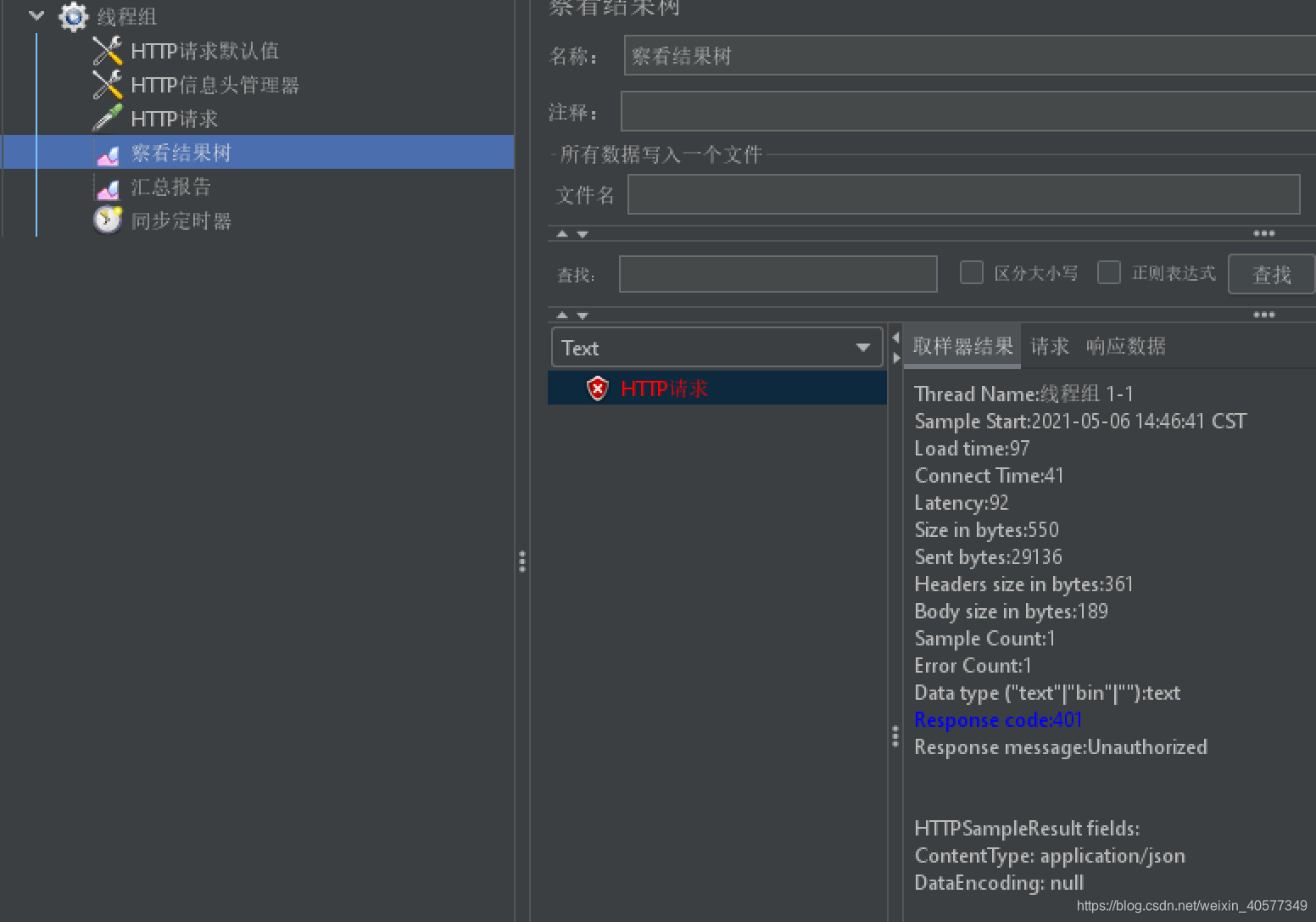

2、正确的情况:
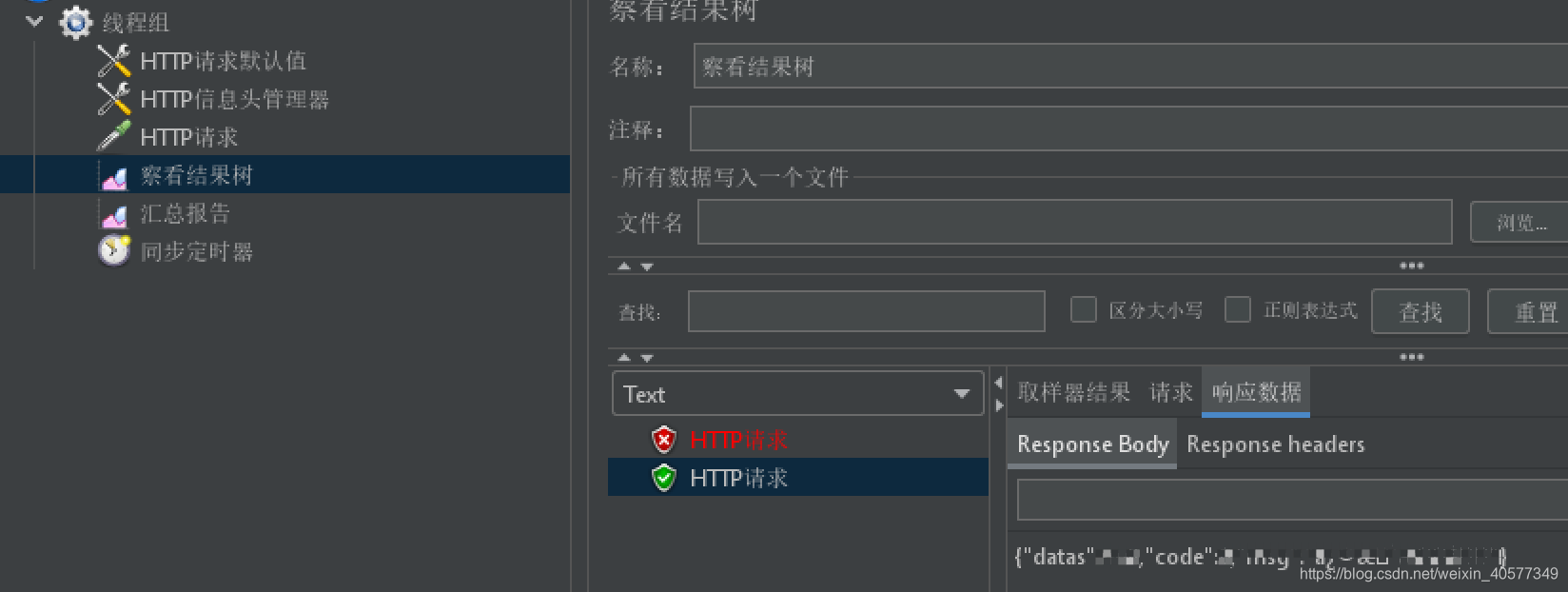






















 3327
3327











 被折叠的 条评论
为什么被折叠?
被折叠的 条评论
为什么被折叠?








